आप QR Code या Phone Number की मदद से आसानी से बिना मोबाइल के अपने कंप्यूटर या लैपटॉप में WhatsApp चला सकते हैं। बस जिस नंबर से आप WhatsApp चलाना चाहते हैं वो नंबर आपके पास होना चाहिए।
इस पोस्ट में मैं आपको स्टेप बाय स्टेप पूरी प्रोसेस बताऊँगा जिससे आप आसानी से बिना मोबाइल फ़ोन के अपने कंप्यूटर या लैपटॉप में WhatsApp चला पाओगे।
फ़ोन नंबर से बिना मोबाइल के अपने लैपटॉप में WhatsApp कैसे चलाएं?
1: सबसे पहले अपने लैपटॉप से WhatsApp Web वेबसाइट पर जाएं। इसके बाद आप नीचे दिख रहे Link With Phone Number ऑप्शन के ऊपर क्लिक करें।
2: इतना करने के बाद आप अगले पेज के ऊपर अपना देश सेलेक्ट करके, अपना व्हाट्सएप मोबाइल नंबर एंटर करें और फिर नेक्स्ट पर क्लिक करें।
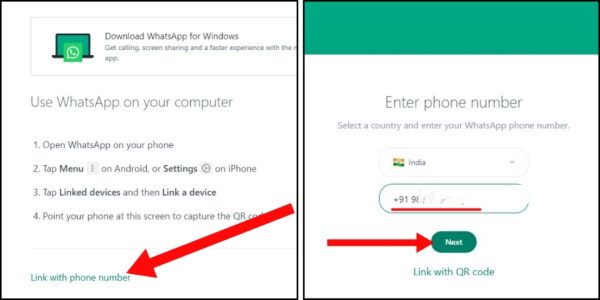
3: अब आपकी लैपटॉप या कंप्यूटर स्क्रीन के ऊपर एक कोड दिखाई देगा। यह कोड आपको अपने मोबाइल में एंटर करना है।
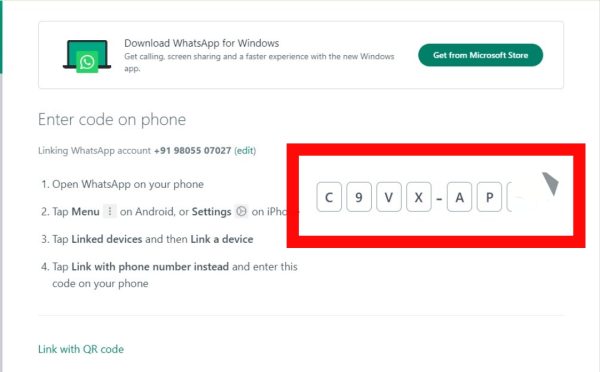
4: इसके लिए अपने मोबाइल की नोटिफिकेशन चेक करें। अब आप WhatsApp के द्वारा आई हुई नोटिफिकेशन के ऊपर क्लिक करें।
5: ऐसा करने से आपके मोबाइल में व्हाट्सएप एप्लीकेशन ओपन होगा जिसमें आपको कुछ इस तरह का पेज दिखाई देगा। इसके बाद आप नीचे दिख रहे कंफर्म बटन के ऊपर क्लिक करें।
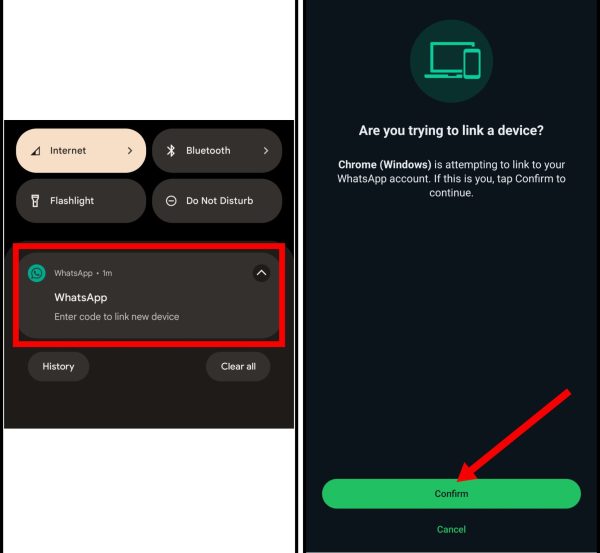
6: अब लैपटॉप की स्क्रीन पर दिख रहे कोड को अपने व्हाट्सएप एप्लीकेशन में एंटर करें।
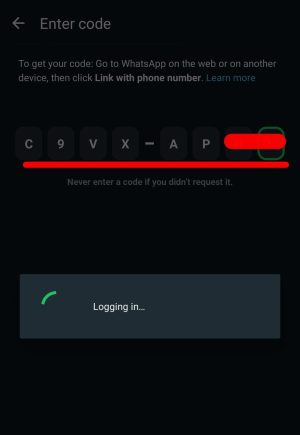
7: ऐसा करने से आपका व्हाट्सप्प लैपटॉप या कंप्यूटर के ऊपर लॉग इन हो जाएगा।
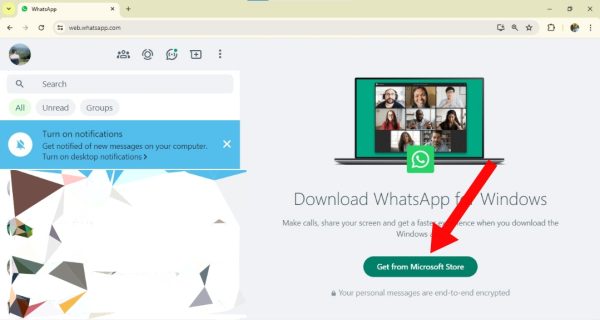
आप व्हाट्सएप वेब की होम स्क्रीन के ऊपर दिख रहे ऑप्शन get from Microsoft store के ऊपर क्लिक करके माइक्रोसॉफ्ट स्टोर से व्हाट्सएप एप्लीकेशन को भी डाउनलोड कर सकते हैं।
QR कोड से बिना मोबाइल के अपने लैपटॉप या कंप्यूटर में WhatsApp चलायें
1: सबसे पहले अपने लैपटॉप या कंप्यूटर से WhatsApp Web वेबसाइट के ऊपर जाएं। अब आपको अपनी स्क्रीन पर एक कर कोड दिखेगा।
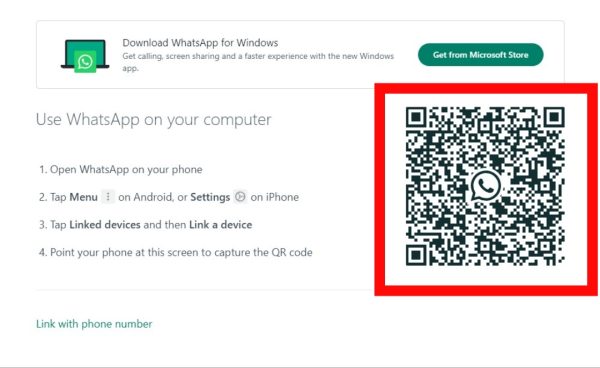
2: इसके बाद अपने मोबाइल में व्हाट्सएप एप्लीकेशन ओपन करें। अब राइट साइड में दिख रही तीन लाइंस के ऊपर क्लिक करें।
3: इसके बाद अब आप Linked Devices ऑप्शन के ऊपर क्लिक करें। अब अगले पेज के ऊपर जाकर Link a Device सन के ऊपर क्लिक करें।
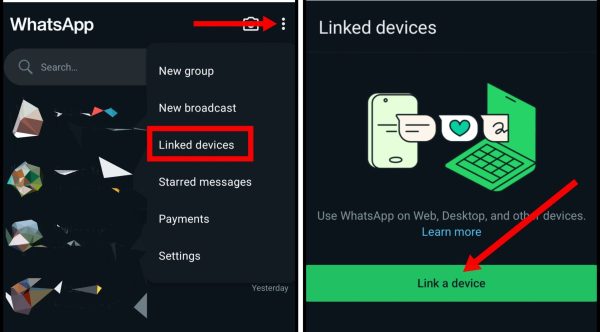
4: अब आप अपने मोबाइल का पासवर्ड एंटर करें। इसके बाद आपके मोबाइल में क्यूआर कोड स्कैन करने के लिए पेज ओपन होगा। अब आप अपनी कंप्यूटर या लैपटॉप स्क्रीन पर दिख रहे कर कोड को स्कैन कीजिए।
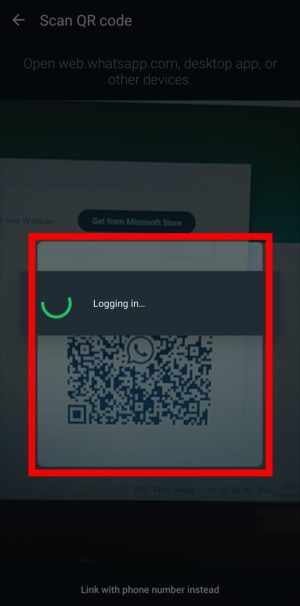
QR कोड को स्कैन करने के तुरंत बाद ही आपका व्हाट्सएप आपके कंप्यूटर या लैपटॉप में लॉगिन हो जाएगा।
एक बार लॉग इन कर लेने के बाद आप आसानी से बिना मोबाइल नंबर या मोबाइल फ़ोन के अपने कंप्यूटर या लैपटॉप में व्हाट्सएप एप्लीकेशन को चला पाएंगे।
WhatsApp Web से अपना WhatsApp अकाउंट कैसे लॉग आउट करें?
1: इसके लिए सबसे पहले व्हाट्सएप वेब के होम स्क्रीन के ऊपर अपनी प्रोफाइल फोटो के सामने दिख रहे तीन डॉट के ऊपर क्लिक करें।
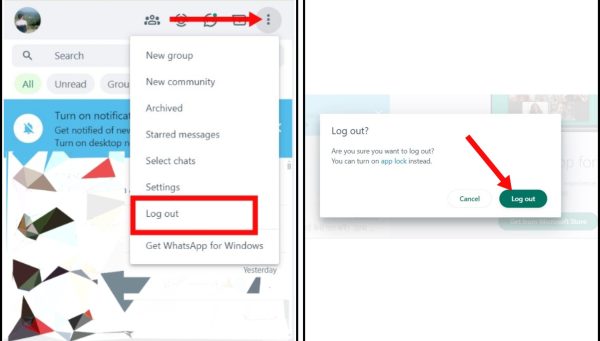
2: अब आप अपने व्हाट्सएप को लॉगआउट करने के लिए Log Out ऑप्शन के ऊपर क्लिक करें।
3: इतना करने के बाद आपकी स्क्रीन में एक पॉप आएगा। यहां पर आप Log Out ऑप्शन को सेलेक्ट करें। ऐसा करने से आपका व्हाट्सएप लॉग आउट हो जाएगा।
इस तरह से अपने व्हाट्सएप को व्हाट्सएप वेब से लॉगआउट कर पाएंगे।
यह भी पढ़ें;



